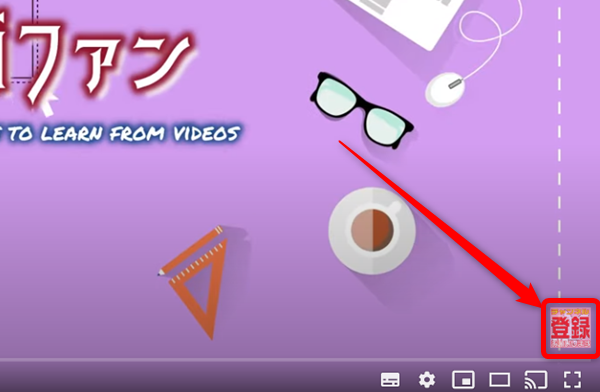
YouTubeの動画画面に表示されているこちらのボタンは
チャンネル登録を促すボタンです。
動画内にチャンネル登録ボタンを設置することで、
チャンネル登録者を増やす効果も見込まれます。
チャンネル登録ボタンを、動画内に設置してチャンネル登録者を増やしましょう。
※子供向けチャンネルには設置ができず、子供向けではないチャンネルでも
子供向け動画にした場合はチャンネル登録ボタンは表示されません。
![]()
詳しい動画解説
↓↓↓
Youtubeチャンネル登録ボタンの設定方法
※

あらかじめ、ボタンとなる画像を自分で作成しておく必要があります。
実際の表示はかなり小さくなるので、はっきりとした文字で、
シンプルな画像にすることをおすすめします。
YouTubeヘルプページ
※パソコンからのみの設定となります。
1、
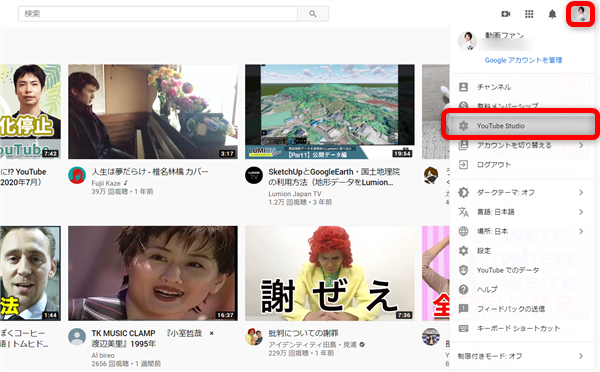
YouTubeにログインをしてプロフィールアイコンをクリック、
YouTube Studioをクリックします。
2、
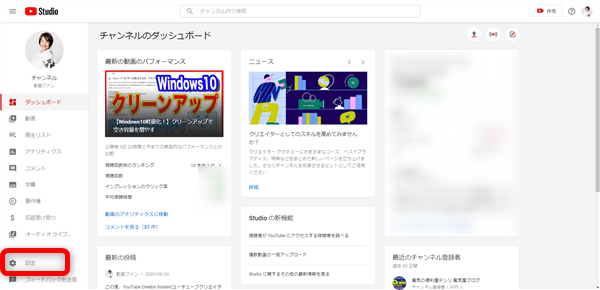
画面左側のメニューから「設定」をクリック
3、
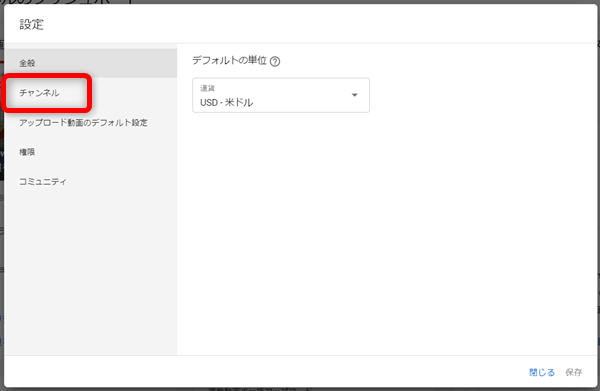
画面左側のメニューから「チャンネル」をクリック
4、
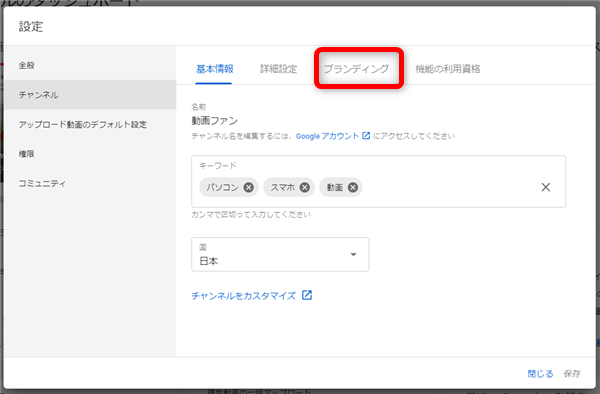
画面上部「ブランディング」をクリック
5、
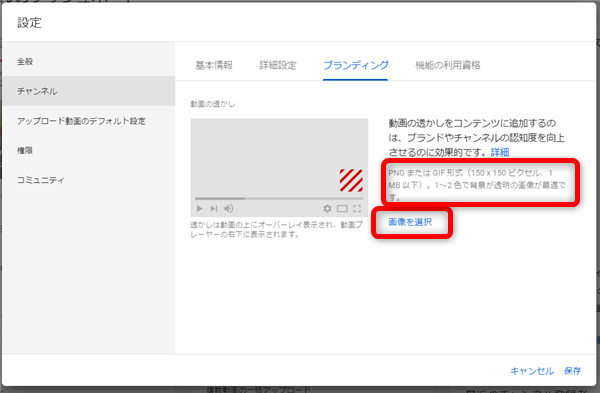
「画像を選択」をクリック
※ここにも利用できる画像についての記載があります。
6、
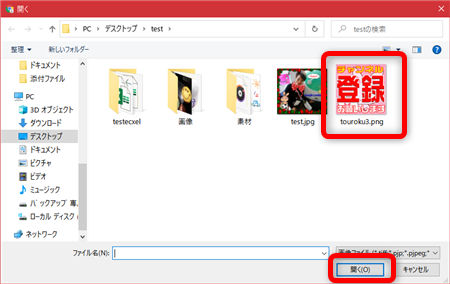
あらかじめ作成していおいた画像を選択して「開く」をクリック
7、
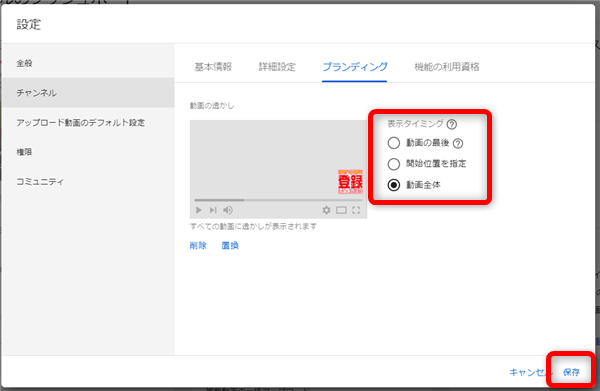
表示タイミングを選ぶことができます。
「動画の最後」
動画の最後だけ表示させます。
「開始位置を指定」
動画の最初には表示させたくない場合、ボタンを表示させる時間を設定します。
「動画全体」
動画の最初から最後まで通して表示します。←おすすめ
よろしければ「保存」をクリックして完了です。
8、
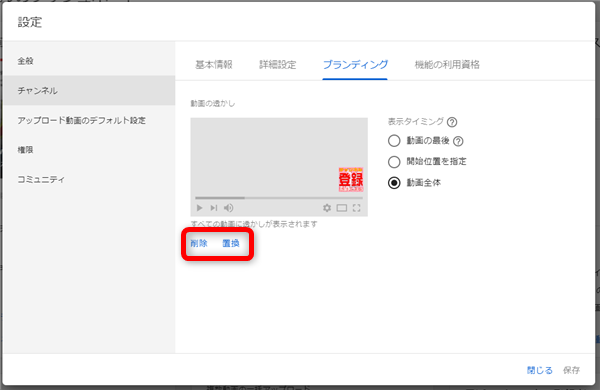
すでに登録ボタンを設置している場合「ブランディング」画面を開くと、
このような表示で「削除」または「置換」で新しい画像に変更することもできます。
「置換」の場合、新規設置方法と同様です。









